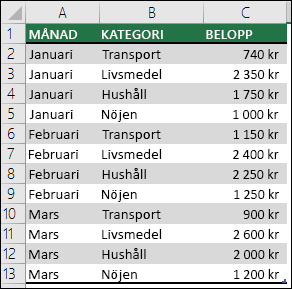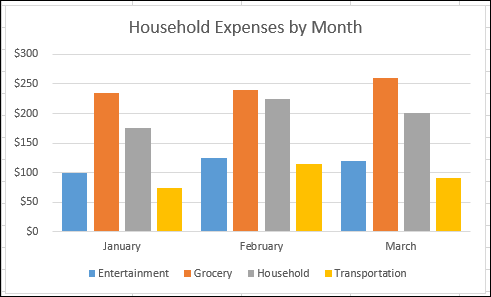Skapa en pivottabell
Ibland är det svårt att se helheten när dina rådata inte har sammanfattats. Din första autentisering kan vara att skapa en pivottabell, men alla kan inte titta på tal i en tabell och snabbt se vad som händer. Pivotdiagram är ett bra sätt att lägga till visualiseringar i dina data.

Skapa en pivottabell
-
Markera en cell i din tabell.
-
Välj Infoga och välj

-
Välj var du vill att pivotdiagrammet ska visas.
-
Välj OK.
-
Välj de fält som ska visas på menyn.
|
Hushållsutgiftsdata |
Motsvarande pivotdiagram |
|
|
|
Skapa ett diagram från en pivottabell
-
Markera en cell i din tabell.
-
Välj Infoga och sedan Pivotdiagram.
-
Välj ett diagram.
-
Välj OK.
Om du vill skapa ett pivotdiagram på en Mac-dator måste du först skapa en pivottabell och därefter infoga ett diagram. När det är klart fungerar diagrammet som ett pivotdiagram om du ändrar fälten i listan Pivottabellfält.
-
Skapa en pivottabell om du inte redan har en.
-
Markera en cell i pivottabellen.
-
Klicka på en knapp på fliken Infoga för att infoga ett stapel-, linje-, cirkel- eller polärdiagram. Observera att andra typer av diagram inte fungerar med pivottabeller för närvarande. Till exempel fungerar ännu inte treemap-diagram, statistikdiagram och kombinationsdiagram med pivottabeller.
-
När du infogat ett stapel-, linje-, cirkel- eller polärdiagram kan du pivotera det genom att ändra eller flytta fält med listan Pivottabellfält.
-
Du kan också filtrera data i en pivottabell och använda utsnitt. När du gör det filtreras även diagrammet.
Om du vill skapa ett pivotdiagram i Excel på webben måste du först skapa en pivottabell. Det gör du genom att läsa Skapa en pivottabell för att analysera kalkylbladsdata.
-
Markera en cell i pivottabellen.
-
På fliken Infoga väljer du den nedrullningsbara menynInfoga diagram och klickar sedan på ett diagramalternativ.
Diagrammet visas nu i kalkylbladet. När du klickar någonstans i diagrammet visas fliken Diagram i menyfliksområdet. Du kan använda något av alternativen på fliken Diagram för att ändra diagrammet.
Mer information finns i
Behöver du mer hjälp?
Du kan alltid fråga en expert i Excel Tech Community eller få support i Communities.
Se även
Använda fältlistan för att ordna fält i en pivottabell